小编教你设置microsoft edge 主页
- 分类:win7 发布时间: 2017年10月05日 10:00:21
自从系统换为win10之后,有没有发现microsoft edge比之前的浏览器都要强大,都要新颖,用起来都比较流畅,但是有的人还不知道怎么去设置microsoft edge 主页的操作。小编这就把microsoft edge 主页设置的经验分享给你们。
有网友表示,在根据按照网上Microsoft Edge设置主页的方法试了很多次,但每次只要再开机,打开Microsoft Edge又回到了原来的主页,怎么能永久的把Microsoft Edge的主页设置成需要的网页呢?接下来,小编就演示microsoft edge 主页设置操作。
microsoft edge 主页设置
点击“win开始”按钮,打开“Microsoft Edge”。
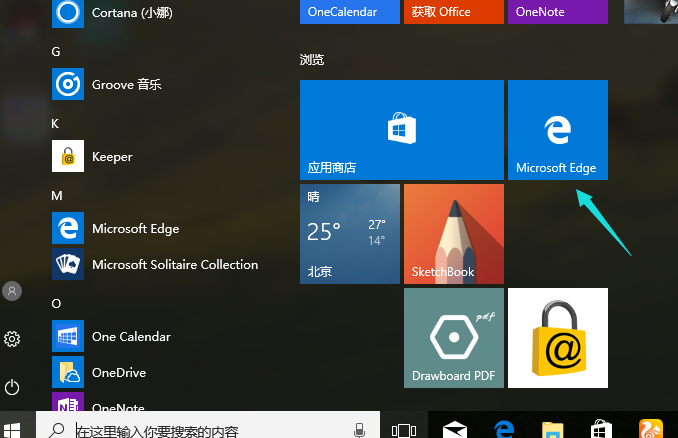
浏览器(图1)
进入后点击右上角的“…”选项。
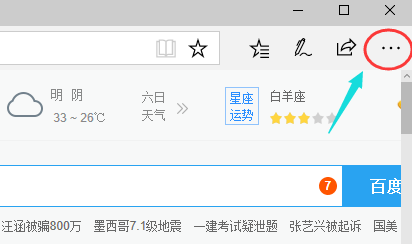
浏览器(图2)
在下拉选项中,选择“设置”
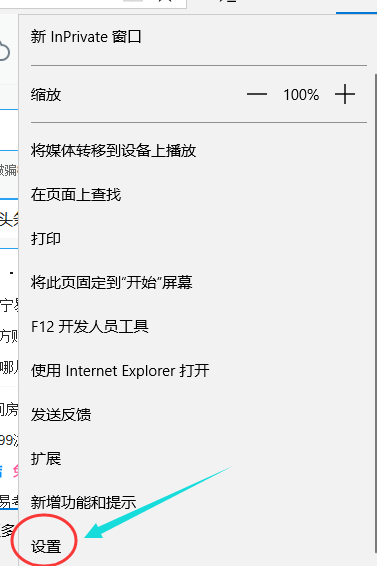
浏览器(图3)
进入“设置”选项,下拉找到“打开方式”,选择“自定义”
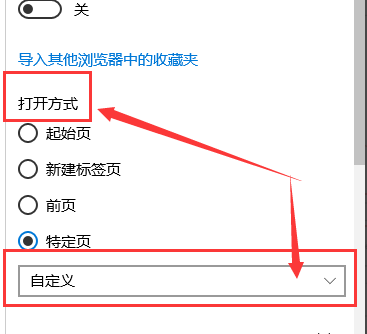
浏览器(图4)
先删除原来的主页覆盖删除,再输入自己想设置的主页网址,再点击“保存”
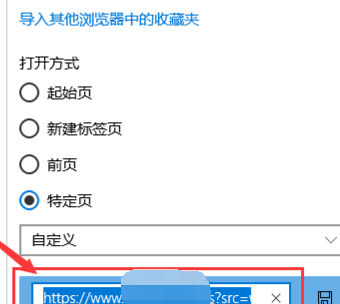
浏览器(图5)
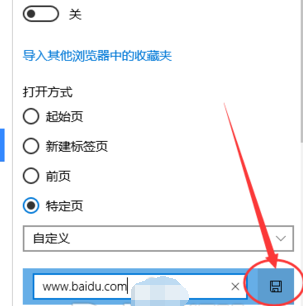
浏览器(图6)
重新打开“Microsoft Edge”就是设置好的主页。
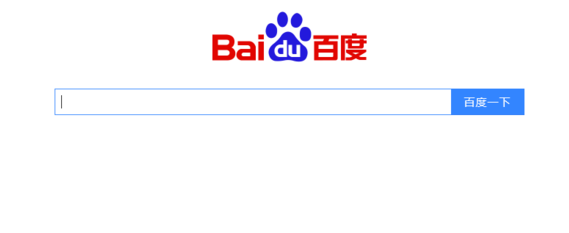
浏览器(图7)
以上就是microsoft edge 主页设置的操作步骤了。
猜您喜欢
- 电脑运行速度慢,详细教您电脑运行速度..2018/08/07
- 刷bios有什么用2013/03/12
- Windows7 32升级win7 64方法2020/01/03
- 如何解决win7玩cs1.5画面很卡..2020/08/18
- 文件无法渲染,详细教您视频文件无法渲..2018/07/18
- 字体安装,详细教您字体怎么安装到电脑..2018/05/30
相关推荐
- 没有u盘win7怎样进入pe系统重装.. 2021-12-03
- 电脑蓝屏0x000000f7,详细教您解决电脑.. 2018-01-19
- 教你win7硬盘安装步骤详解 2019-01-07
- 磁盘清理命令,详细教您使用dos命令清.. 2018-09-25
- 如何设置加密文件夹,详细教您怎么给电.. 2018-04-26
- 华为手机怎么连接电脑,详细教您华为手.. 2018-03-17



